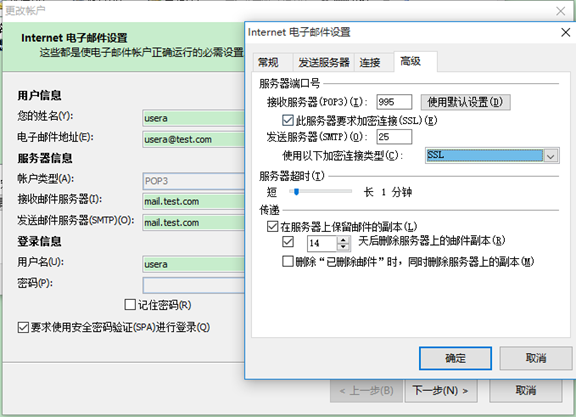http ssl配置
邮件服务TLS/SSL配置
扫描与抓包
HTTPS优势
HTTP over SSL
提供了更加安全的B/S通道
针对数据通信进行加密及身份验证
资源类型https:// 默认TCP端口443
- 生成私钥
在web服务器建立

- 生成CSR文件
输入的信息尽量和CA保持一至
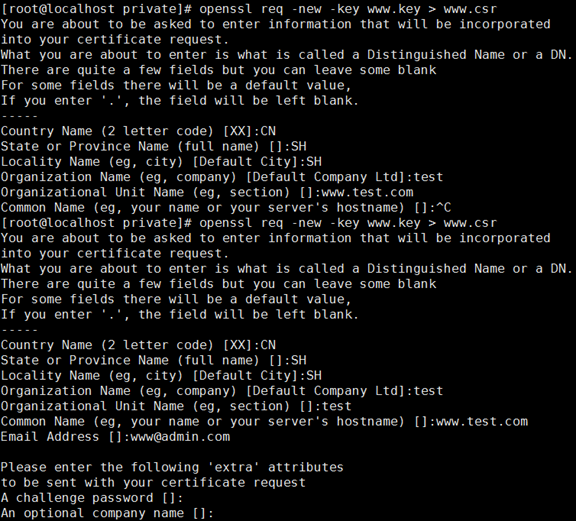
生成完私钥后,发送给CA证书
在CA服务器上面查看配置文件
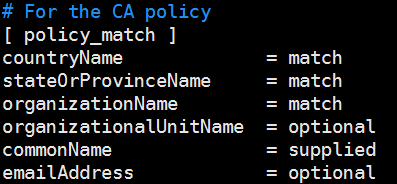
- CA签署证书
查看证书请求信息
# openssl req -in www.csr -noout –text
该文件的名字和配置文件里面的需相对应
certificate = $dir/ca.crt # The CA certificate
private_key = $dir/private/ca.key # The private key

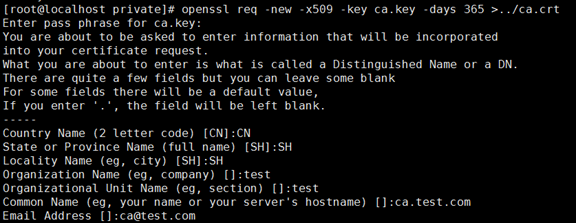
生成根证书后,就可以签署证书了
签署完成后发给WEB服务器,web服务器/etc/pki/tls/certs/www.crt目录下
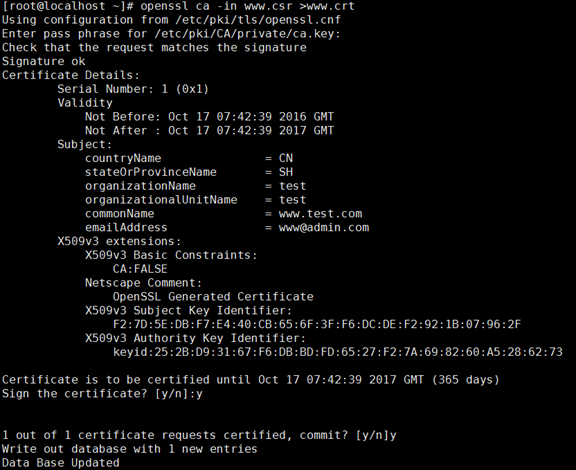
- 安装mod_ssl
# yum install -y mod_ssl
- 修改配置文件,加载公、私钥
# vim /etc/httpd/conf.d/ssl.conf
RewriteEngine on //启用地址重写引擎
RewriteCond %{SERVER_PORT} !^443$ //重写条件为非443端口的访问
RewriteRule (.*) https://%{SERVER_NAME}/$1 [R] //将URL重写为HTTPS://开头
<VirtualHost _default_:443>
SSLCertificateFile /etc/pki/tls/certs/www.crt
SSLCertificateKeyFile /etc/pki/tls/private/www.key
开启http服务
没有信任域名,可访问域名
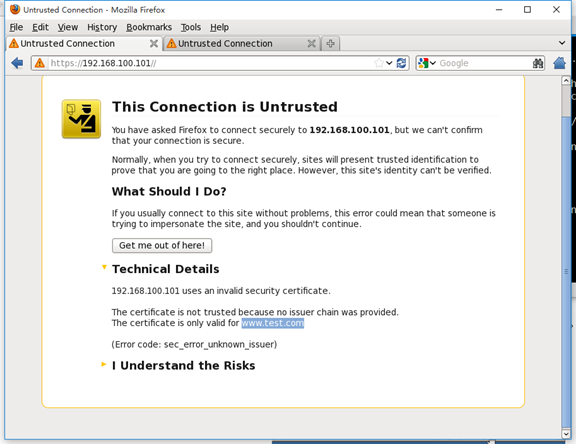
没有信任CA,需要安装CA根证书

安装根证书
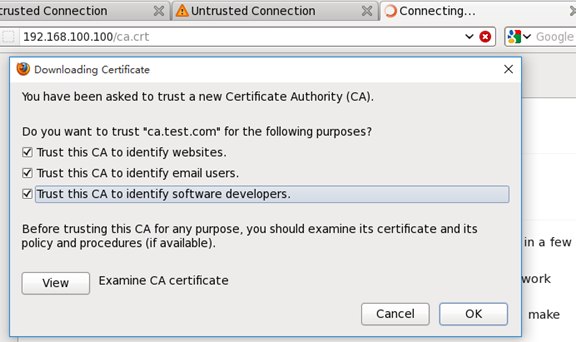
可查看相关信息
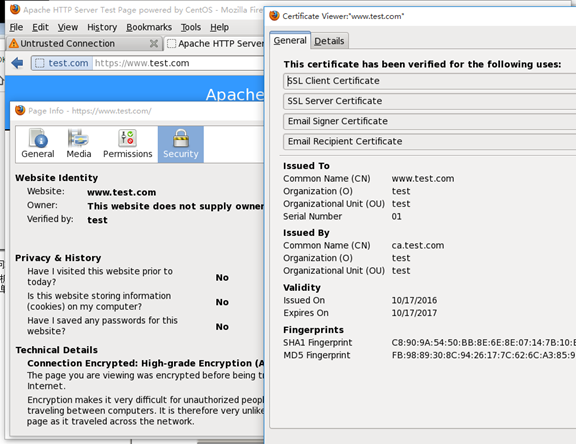
扫描
以获取一些公开/非公开信息为目的
检测潜在的风险
查找可攻击目标
收集设备/主机/系统/软件信息
发现可利用的安全漏洞
SCAN主动探测
SNIFF被动监听/嗅探 抓包
nmap 扫描类型 选项 扫描目标
常用的扫描类型
-sS:TCP SYN扫描(半开)
-sT:TCP连接扫描(全开)
-sU:UDP扫描
-sP:ICMP扫描
-A:目标系统全面分析
-n:跳过主机解析
抓包工具:一款提取TCP数据包的命令行工具
tcpdump 选项 过滤条件
常用监控选项
-i:指定监控的网络接口
-A:转换为ACSII码,以方便阅读
-w:将数据钇信息保存到指定文件
-r:从指定文件读取数据包信息
bit 比特流
frame 帧
package 包
segment 帧包段
7前导码+1起始定界符
6目标地址+6源地址+2类型/长度+46~1500数据+4校验
过滤条件
类型:host、net、port、portrange
方向:src、dst
协议:tcp、udp、ip、wlan、arp、…
多条件组合:and、or、not
linux可安装图形抓包工具wireshark
yum install –y wireshark-gnome
wireshark命令行包,winreshark-gnome图形包,装图形包都会安装
命令行工具tshark。图形桌面工具:wireshark
使用NMAP扫描
检查目标主机mail所开启的TCP服务
#nmap 192.168.100.100
检查192.168.100.0/24网段开启了FTP、SSH服务
nmap –p 21-22 192.168.100.0/24
192.168.100.0/24网段内哪些主机可以ping通
#nmap –n –sP 192.168.100.0/24
全面分析目标主机192.168.100.100,192.168.100.200
#nmap –A 192.168.100.100, 200
邮件加密的必要性
相关协议及端口
SMTP(25)+TLS/SSL
POP3(110)、POP3S(995)
IMAP(143)、IMAPS(993)
邮件TLS/SSL加密部署
- 获得由CA签发的数字证书
- 部署私钥+邮件证书
- 调整postfix发信服务
- 调整dovecot收信服务
- 邮件加密收发测试
# yum -y install postfix dovecot cyrus-sasl
#vim /etc/sasl2/smtpd.conf
pwcheck_method: saslauthd
mech_list: plain login
/etc/init.d/saslauthd start
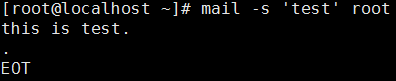
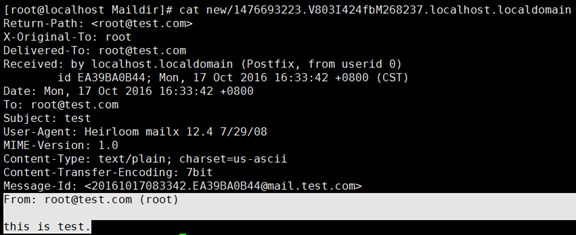
MAIL服务器生成验证
#openssl genrsa 2048>mail.key
#chmod 600 mail.key
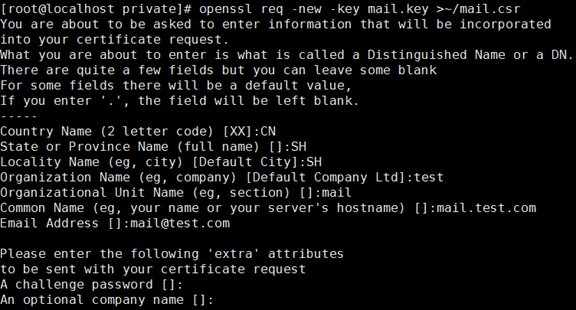
证书签署
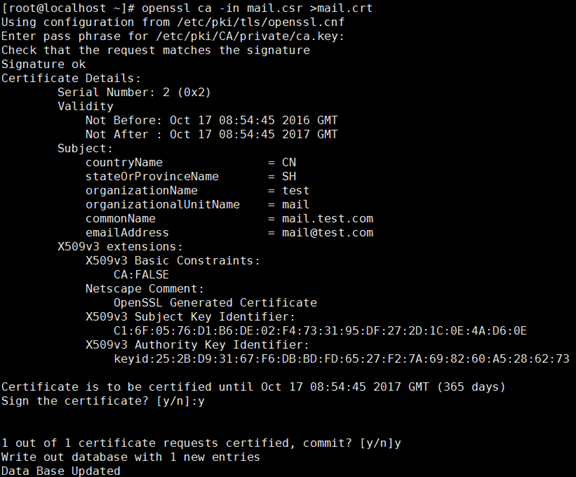
postfix配置文件